在之前的博文里有介绍过,在PCB库编辑器中手动创建元件3D体,结合基本的挤压体,圆柱体和球体等形状,进行组合,在AltiumDesigner中创建逼真的较为复杂的3D机械形状通常是比较简单的。 但是,一些特殊形状可能会非常棘手。 比如甜甜圈形状的中空环状,我们不能直接从Altium创建的形状中切出一个洞,但是通过两个圆圈创建环形,并附加环体宽度仍然可以实现甜甜圈状3D体。 我们来看看我们如何做到这一点。
如下图所示,线圈绕成的环形电感器需要环状3D体。
创建用于您的设计的环状3D体
比如我们要创建的环状3D体的尺寸是1.5英寸的外径,0.8英寸的内径和0.475英寸的宽度(或者叫厚度)。
在打开的.PcbLib文件中,将捕捉网格(快捷键G)设置为一个很大的尺寸,并且易于使用,在这种情况下为50mil。从菜单“放置(Place)”/“3D体(3D Body)”启动3D体绘图模式。在“3D Body”对话框中,将“3D模型类型(3D Model Type)”设置为“挤压体(Extruded)”。此处默认为正面。该层应该是任何可见的机械层。总体高度将与环状体的宽度相同,为475mil。点击确定关闭对话框并进入绘图模式。
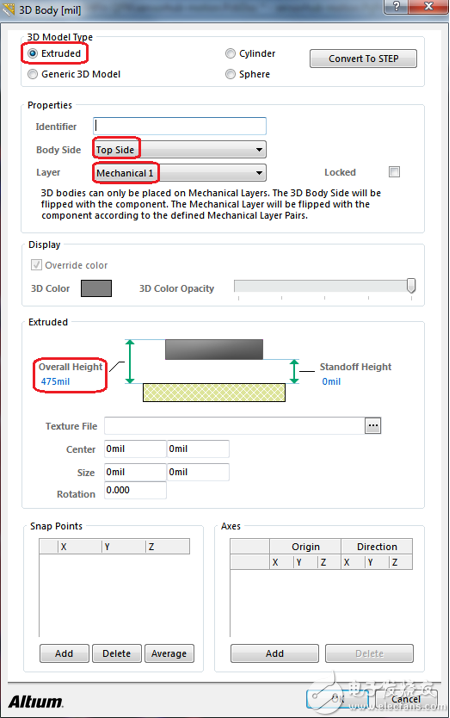
使用(0,0)点作为参考,点击那里开始绘制。使用Shift +空格键切换绘图模式,直到抬头显示屏显示“Line 90/90Vertical(Horizontal)with Arc(Radius:xx)”模式。只按空格键(不带Shift键)可切换圆弧的方向。绘制形状时,按逗号或句号键可以减小或增加圆弧半径。
使用Shift +逗号或Shift +句号以10为单位更改半径。使用这些键将半径设置为750mil(对应于直径为1.5英寸的圆环)。观察窗口左上方显示并将光标向下移至(750,-750),然后单击以锁定第一个弧。如下图所示,在Altium Designer中绘制第一个弧。
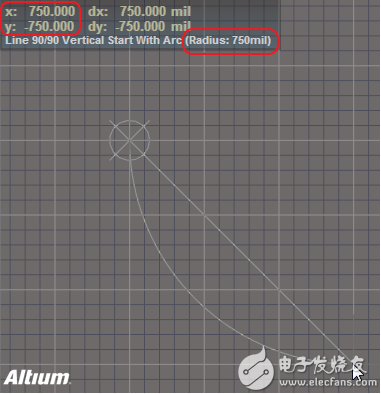
继续到坐标位置(1500,0)添加下一个弧段。如下图所示,在Altium Designer中添加下一个弧。
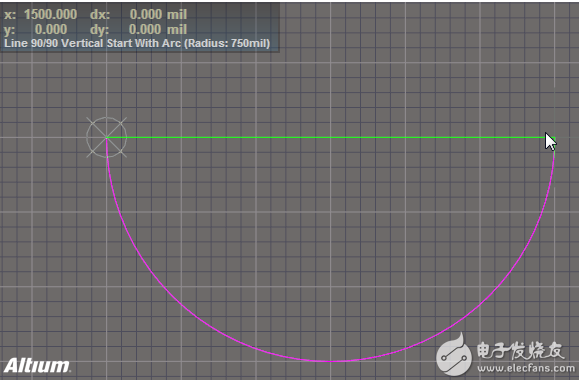
继续按照750mil的半径完成外径。 此时不要结束绘图模式。如下图所示,圆环外径已完成,且保持绘图模式。
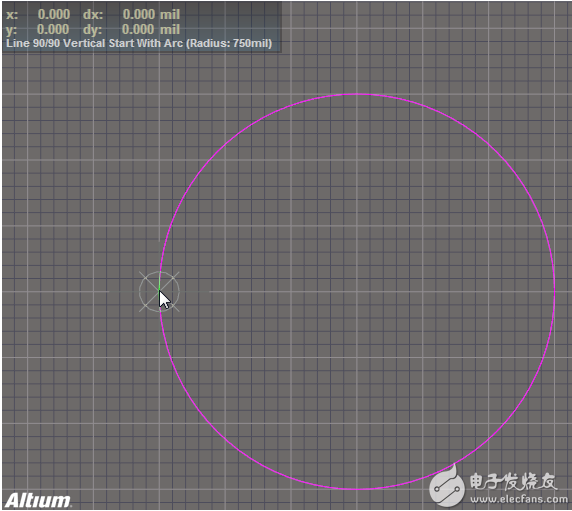
由于圆环状3D体的外径和内径分别为1500和800mil,环形体的宽度计算为(1500-800)/ 2 = 350mil。 将光标向内移动350mil,开始绘制内径。如下图所示,定位光标绘制内径。
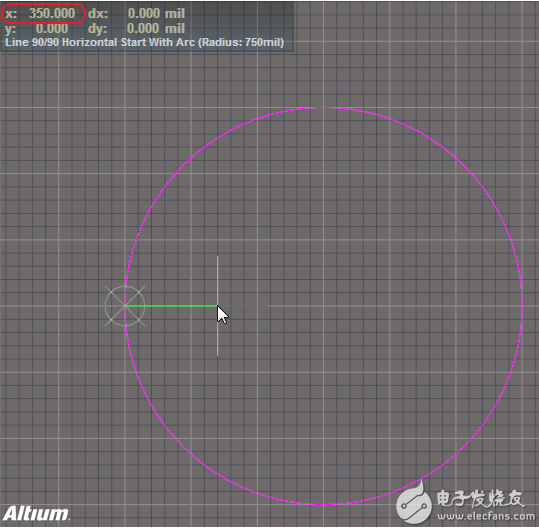
现在使用400mil半径绘制环状3D体的内径。将光标沿着用于外部圆的相同路径绘制。 如果画的时候发现方向不一致,可使用空格键切换弧的方向。 内圈的半径为400mil,所以观察显示器窗口左上角抬头中的dx和dy值,以400,400增量添加弧段。如下图所示,开始添加弧段。
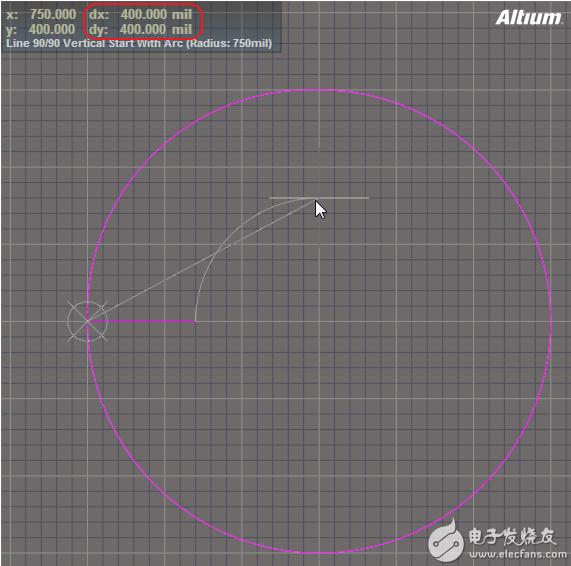
继续,直到内圈完成。如下图所示,为完成好的内径和外径。
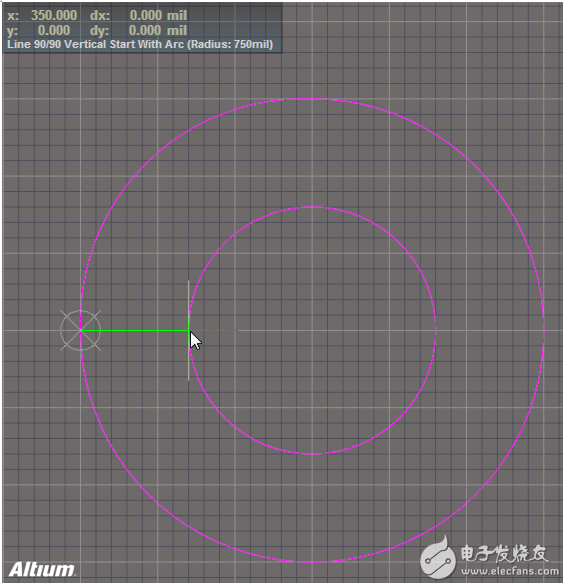
点击鼠标右键完成环形3D体绘制。如下图所示,为2D视图下完成的环形体。
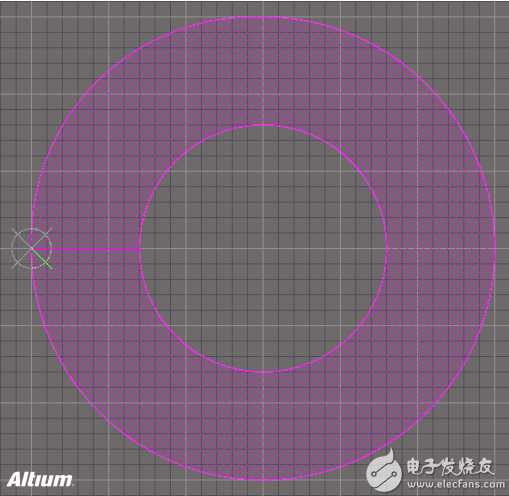
切换到3D模式(快捷键3)查看结果。如下图所示,为切换到3D模式下显示的3D环形体。
即使无法使用更复杂的3D机械编辑工具,仍然可以使用Altium Designer中灵活而强大的编辑功能轻松创建复杂的3D模型。 现在您已经成功创建了一个甜甜圈一样的3D环形体,下一步将把它转换成STEP模型,以便您可以在设计中根据需要进行使用。
-
AltiumDesigner
+关注
关注
14文章
104浏览量
33815
发布评论请先 登录
相关推荐
TechWiz LCD 3D应用:局部液晶配向
TechWiz LCD 3D应用:局部液晶配向
TechWiz LCD 3D应用:挠曲电效用仿真
使用NVIDIA Edify助力的服务创建3D资产和虚拟环境照明
欢创播报 腾讯元宝首发3D生成应用
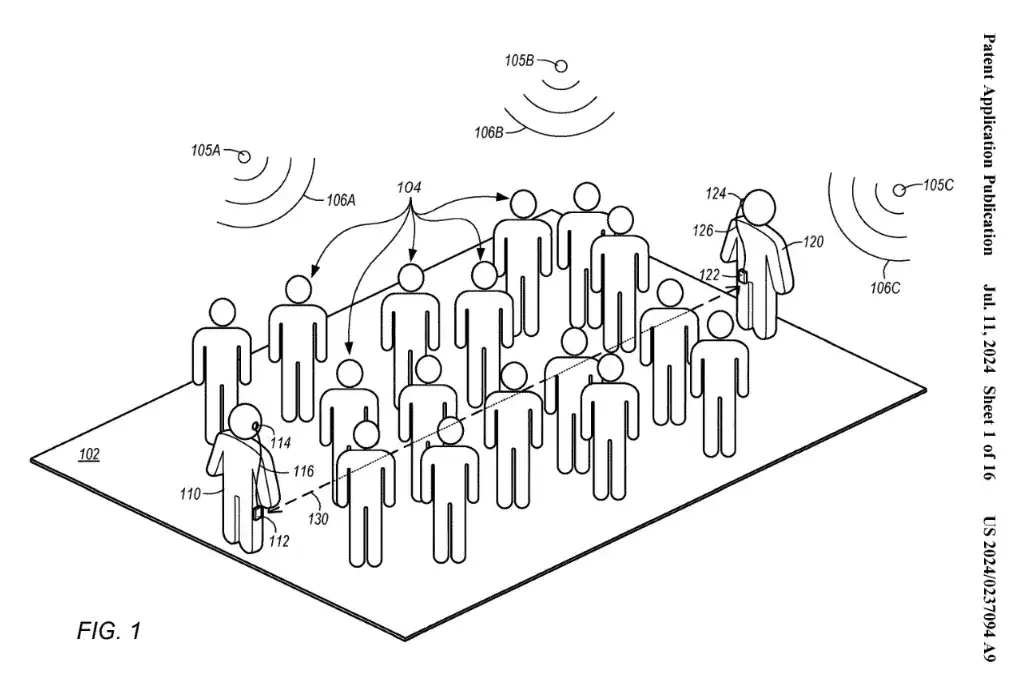
奥比中光3D相机打造高质量、低成本的3D动作捕捉与3D动画内容生成方案
3D建模的重要内容和应用
嵌入式展演讲 | 《如何实现以300公里/小时的速度创建3D城市地图?》
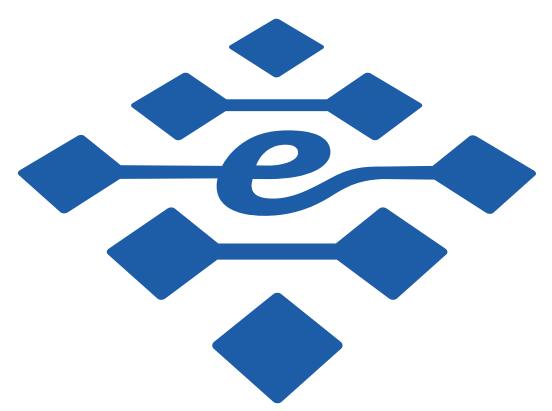




 教你在AltiumDesigner中创建所需的环状3D体
教你在AltiumDesigner中创建所需的环状3D体












评论